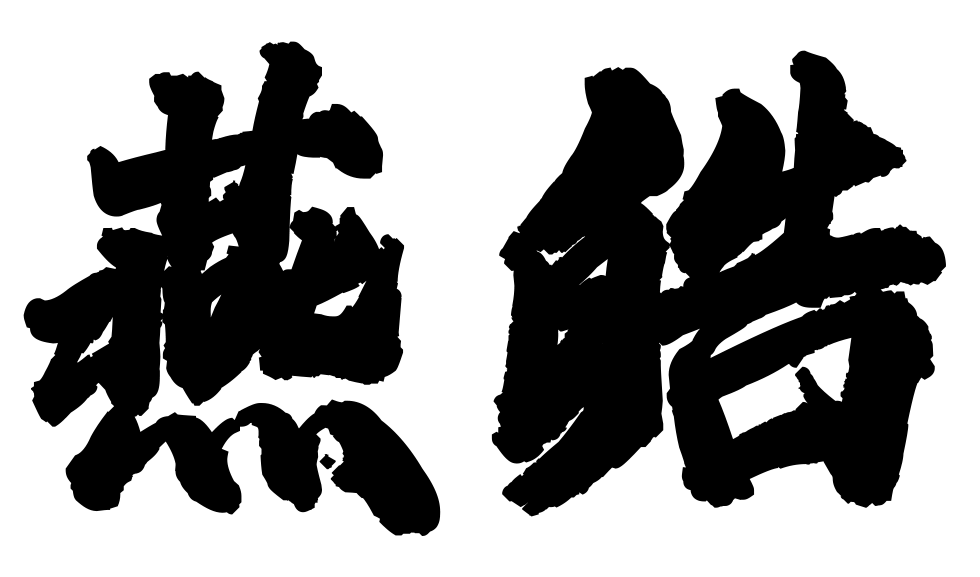软著中操作界面怎么创建-给文件创建一个软链接和一个硬连接
在软著(软件著作权)申请过程中,操作界面的创建通常涉及软件的实际开发与设计,而给文件创建软链接和硬链接则是操作系统层面的操作,主要用于文件管理和访问。以下是如何在Linux和Windows系统中为文件创建软链接和硬链接的详细步骤:
Linux系统
创建软链接
1. 命令格式:
```bash
ln -s 源文件 目标文件
```
其中,`源文件`是要链接的文件或目录的路径,`目标文件`是创建的软连接文件的路径。
2. 示例:
假设有一个文件位于`/path/to/target`,想要创建一个名为`link`的软连接指向它,可以使用以下命令:
```bash
ln -s /path/to/target link
```
这样,`link`就是一个指向`/path/to/target`的软链接。
创建硬链接
1. 命令格式:
```bash
ln 源文件 目标文件
```
注意,创建硬链接时不需要`-s`参数。
2. 示例:
假设有一个文件位于`/path/to/target`,想要创建一个名为`link`的硬链接指向它,可以使用以下命令:
```bash
ln /path/to/target link
```
这样,`link`就是一个指向`/path/to/target`的硬链接。
Windows系统
创建软链接
1. 使用PowerShell:
```powershell
New-Item -ItemType SymbolicLink -Path "[定义的软连接文件位置]" -Target "[软连接文件关联的文件夹]
```
例如,要创建一个指向`D:soft-link-data.nuget`的软连接,路径为`C:UsersAdministrator.nuget`,可以使用以下命令:
```powershell
New-Item -ItemType SymbolicLink -Path "C:UsersAdministrator.nuget" -Target "D:soft-link-data.nuget
```
2. 使用命令提示符(cmd):
```cmd
mklink /D "[定义的软连接文件位置]" "[软连接文件关联的文件夹]
```
同样以上面的示例为例,命令如下:
```cmd
mklink /D "C:UsersAdministrator.nuget" "D:soft-link-data.nuget
```
创建硬链接
Windows系统默认不支持直接创建硬链接,但可以通过第三方工具如`Link Shell Extension`或`Hardlink Creator`来实现。这些工具通常提供图形界面,方便用户创建和管理硬链接。
注意事项
软链接与硬链接的区别:软链接类似于Windows的快捷方式,它指向另一个文件或目录的路径;而硬链接则直接指向文件的索引节点(inode),与源文件共享相同的文件数据。
路径使用:在创建软链接时,建议使用绝对路径而非相对路径,以避免因路径问题导致的错误。
权限问题:在某些情况下,创建链接可能需要管理员权限。
在软著申请过程中,创建软链接和硬链接通常不是必需的步骤,但它们可以帮助开发者更有效地管理和访问项目中的文件。如果需要在软著申请材料中提及这些操作,应确保准确描述其目的、方法和效果。